
edius5电脑版
中文版- 介绍说明
- 下载地址
- 精品推荐
- 相关软件
- 网友评论
edius5电脑版打造实用性十分强的视频编辑工具,在用户感受到了在规范统一化的范围内进行专业的操作模式,同时还支持多种标记工具,让你更好的稳定的环境中修改,需要的用户快来体验吧,极光下载站提供edius下载。
edius5软件简介
edius非编软件专为广播电视及后期制作,尤其是那些使用新式、无带化视频记录和存储设备的制作环境而设计。edius因其迅捷、易用和可靠的稳定性为广大专业制作者和电视人所广泛使用,是混合格式编辑的绝佳选择。edius——更多格式,更好流程。
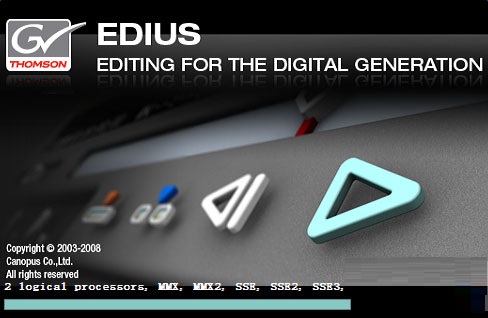
特点
1.ale和fcl批采集文件支持
可以在edius的批采集界面中载入avid的.ale和finalcutpro的.fcl批采集日志文件。
2.quicktitler改进
这个版本在一些方面改进了quicktitler。你现在可以单独调整单个字符的属性和间距,创建线型和三角元素,使用新的布局网格调整对象位置。右键菜单中添加了运动字幕的滚动和爬动设置选项。
3.冻结帧
新的选项可以让你为任何时间线上的素材创建简单的冻结帧效果,只需要将你的时间线指针放置到需要“暂停”的位置,选择冻结帧命令即可。默认情况下,素材剩余的部分将全部变为冻结效果,除非已经到达素材的末端,或者又设置了一个新的“非冻结点”。
4.素材标记支持
现在你可以为素材文件创建素材标记,它们在整个编辑操作中都会保留下来。支持为素材标记做文字标注,这个工作甚至可以在采集时就进行。那些以canopushq编码方式采集的素材将保留采集时做的标记并可以应用到任何工程中去。素材标记支持还包括识别p2shotmarker,xdcamessencemarker数据。
5.改进的mpeg原码编辑
edius优化了多线程处理时间线上原码mpeg素材的能力,尽管还是推荐使用canopushq编码以得到最优的实时编辑体验,但是使用多核系统进行原码mpeg-2编辑时仍可有性能上的提升。由于一些基于mpeg方面的改进,比如段落编码,你可以选择mpeg作为那些非常依赖于mpeg源素材的工程的后台渲染格式。现在还支持对mpeg文件单独调整查找和加速信息。
亮点
1.轨道调整
使用鼠标可以直接拖动调整视频、音频和字幕轨道的高度和次序
2.改进的/回复功能
入出点的设置和时间线指针的任何编辑动作都可以进行撤销/回复操作
3.改进的工程优化
优化工程界面经过了重新修订,详细的任务描述和预设下拉列表让工作更简单明了
4.色彩管理
现在你可以在时间线上或者素材库中快速设置任何素材的色彩安全级别。这点对基于rgb的合成特别重要
5.新的音量控制
你是否经常想要同时调整两个相邻的音量调节点--在新的edius里可以实现。新的选项将令你可以同时调整时间线指针两端最近的调节点。除此以外,你还可以指定一个具体时间间隔来自动加上一对音频调节点
edius5教程
以下是关于edius5加字幕教程
1.运行edius,然后点击新建工程
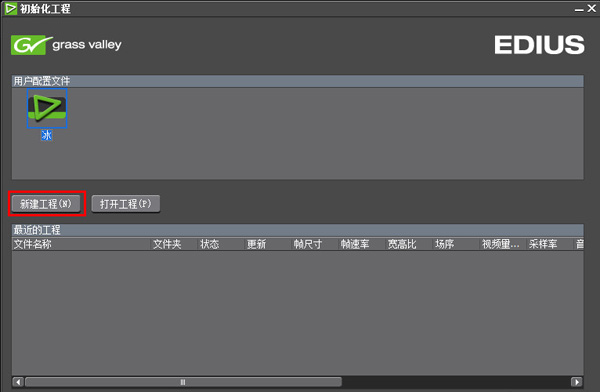
2.根据需要,勾选合适的视频配置,然后点击下一步
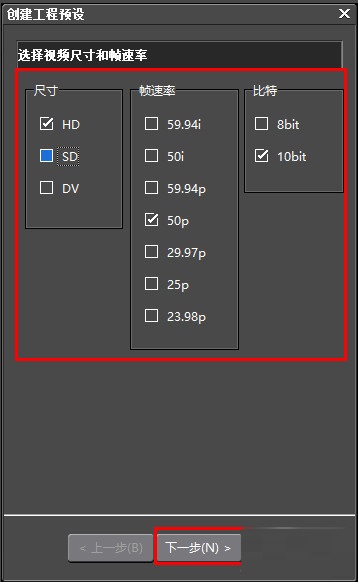
3.点击完成
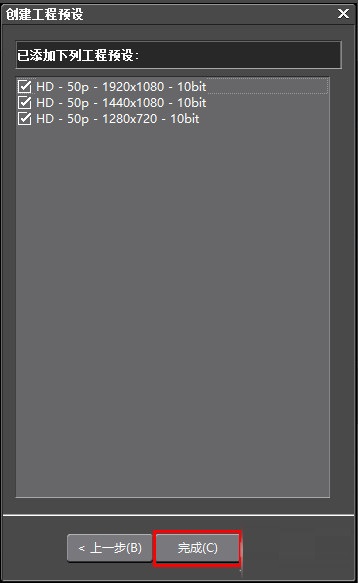
4.在工程设置对话框里面填写工程名称等信息,然后选择一种预设的视频格式,点击确定
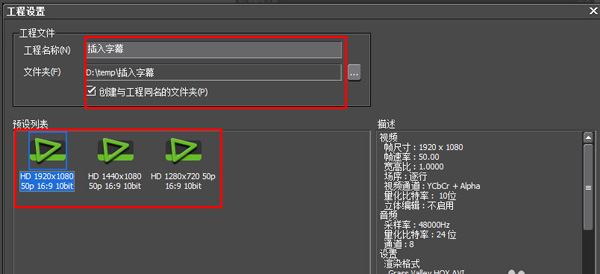
5.在打开的视频编辑界面点击下方工具栏上的t字图标,根据需要选择在视频轨道上创建字幕,或在1t轨道上创建字幕
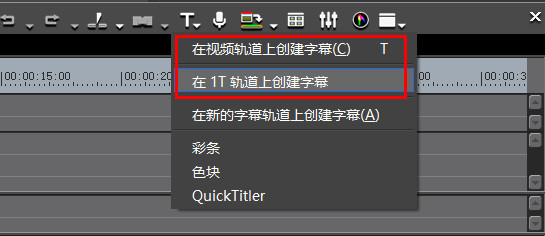
6.以在视频轨道上创建字幕为例,在打开的窗口中输入要设置的字幕,然后点击保存
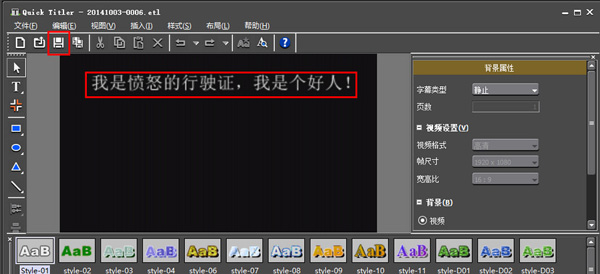
7.使用鼠标左键拖动字幕位置,以便于时间线的校准
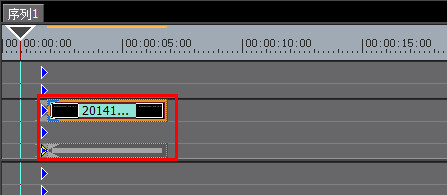
8.两种不同的插入字幕的方式,所产生的结果也不相同,根据编辑视频的需要,可以选择合适的插入字幕方式(如切换片段中间的字幕,需要使用在视频轨道上创建字幕功能)
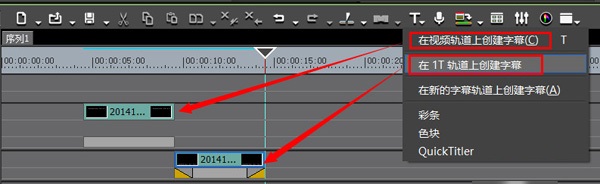
edius5快捷键
【文件】
ctrl-o打开项目文件
ctrl-s保存项目文件
【窗口】
alt-tab变换全部任务
alt-esc变换edius任务
p打开预览窗口
t打开时间线窗口
b打开素材库窗口
h开关选项窗口
s显示音频栏*
ctrl-w显示波形*
ctrl-alt-p切换至来源窗口
ctrl-alt-r切换至预览窗口
shift-tab切换来源/预览窗口
tab切换来源/预览窗口
【显示】
shift-y在来源窗口中显示时间线上选定素材
enter在来源窗口中显示素材库中选定素材
ctrl-g开关时码及状态显示
shift-o,-(小键盘)增大显示比例
shift-i,+(小键盘)缩小显示比例
ctrl-u回到前一个显示比例
ctrl-0将时间单元设为铺满窗口
ctrl-1将时间单元设为一帧
ctrl-2将时间单元设为五帧
ctrl-3将时间单元设为一秒
ctrl-4将时间单元设为五秒
ctrl-5将时间单元设为十五秒
ctrl-6将时间单元设为一分
ctrl-7将时间单元设为五分
ctrl-8将时间单元设为十五分
ctrl-9将时间单元设为一小时
ctrl-r改变素材窗口的显示方式
alt-enter显示素材属性
backspace显示素材库窗口的前一个文件夹
w混合rubber-band*
alt-l设置*
ctrl-j摇动/穿梭模式转换
insert插入/覆盖模式转换
【播放】
space,enter回放/暂停
shift-space存储缓冲后回放
ctrl-space循环回放
j反向回放(可调速度)
k暂停回放
l回放(可调速度)
→向前移动一帧
←向后移动一帧
shift-→向前移动十帧
shift-←向后移动十帧
f2外部设备快倒
f3外部设备快速倒放
f4外部设备向前移动一帧
f5外部设备播放停止
f6外部设备播放暂停
f7外部设备播放/暂停
f8外部设备向后移动一帧
f9外部设备快速播放
f10外部设备快进
【移动】
home移动到时间线的开头
end移动到时间线的末尾
alt-pageup移动到上一个素材
alt-pagedown移动到下一个素材
shift-alt-j移动到所选素材的开头
alt-j移动到所选素材的末尾
ctrl-←,pageup移动到上一个编辑点
ctrl-→,pagedown移动到下一个编辑点
ctrl-f移动到标识窗中所选标识点
↑向上移动轨道
↓向下移动轨道
alt-↑选择框上移(被选对象随之移动到新素材)
alt-↓选择框下移(被选对象随之移动到新素材)
alt-←选择框左移(被选对象随之移动到新素材)
alt-→选择框右移(被选对象随之移动到新素材)
ctrl-alt-↑选择框上移(*)
ctrl-alt-↓选择框下移(*)
ctrl-alt-←选择框左移(*)
ctrl-alt-→选择框右移(*)
shift-ctrl-alt-↑选择框上移(被选对象不动)
shift-ctrl-alt-↓选择框下移(被选对象不动)
shift-ctrl-alt-←选择框左移(被选对象不动)
shift-ctrl-alt-→选择框右移(被选对象不动)
shift-ctrl-pageup轨道窗口上移
shift-ctrl-pagedown轨道窗口下移
ctrl-pageup时间线左移
ctrl-pagedown时间线右移
【操作】
v添加标识
i设定入点
o设定出点
alt-i取消入点
alt-o取消出点
ctrl-alt-d在入点出点处分割所选轨道
c在时间指针处分割所选轨道
m切割素材后部
n切割素材前部
alt-m切割素材后部(后面素材跟进)
alt-n切割素材前部(移到原素材入点)
ctrl-alt-m切割素材后部(若素材与下一素材相连则跳到素材尾)
ctrl-alt-n切割素材前部(若素材与上一素材相连则跳到素材首)
shift-m切割素材视频后部
shift-n切割素材视频前部
shift-alt-m切割素材视频后部(后面素材跟入)
shift-alt-n切割素材视频前部(移到原编辑点)
shift-ctrl-alt-m切割素材视频后部(若素材与下一素材相连则跳到素材尾)
shift-ctrl-alt-n切割素材视频前部(若素材与上一素材相连则跳到素材首)
alt-b显示分割模式*
ctrl-alt-b将素材首移到指针处(若素材与上一素材相连则显示分割模式*)
e将播放的素材粘贴到时间线上
shift-v在时间指针处对所选素材的音频添加淡出淡入特技
shift-alt-v粘贴到所选素材的入点边缘*
alt-v粘贴到所选素材的出点边缘*
delete删除全部所选
alt-delete删除所选素材(后面素材跟入)
alt-c删除所选素材的视频
ctrl-alt-c删除所选素材的音频*
alt-t删除所选素材的全部转场特技*
alt-f删除所选素材的全部滤镜
ctrl-alt-f删除所选的音频滤镜
shift-alt-f删除所选的视频滤镜
alt-g删除所选素材的透明设置
ctrl-alt-g删除所选混合键*
shift-alt-g删除所选的转场特技
shift-ctrl-alt-g删除所选混合效果中的透明效果
shift-alt-h删除音量线上的所有控制点
ctrl-alt-h删除波形线上的所有控制点*
ctrl-alt-t删除素材的交叉淡入淡出效果*
shift-alt-t删除素材的转场特技效果*
alt-u设定所选素材长度
shift-w开关所选轨道视频
shift-s开关所选轨道音频
ctrl-f开关所选的滤镜
shift-l锁定所选轨道
alt-e设置素材速度
ctrl-o添加素材到素材窗口
shift-ctrl-o在时间线上打开素材文件
shift-b将所选素材复制到素材库窗口
ctrl-f在素材库窗口查找素材
ctrl-b将片断添加到批采集表
alt-1制作转场特技(一秒)*
alt-2制作转场特技(二秒)*
alt-3制作转场特技(三秒)*
alt-4制作转场特技(四秒)*
alt-5制作转场特技(五秒)*
ctrl-p添加默认的转场特技*
shift-alt-k将转场特技粘贴在入点边缘*
alt-p将转场特技粘贴在出点边缘*
ctrl-alt-u素材后部转场特技的长度
shift-alt-u素材前部转场特技的长度
【选择】
shift-a选定时间线上所有素材
esc取消选择
alt-space增加选中范围*
shift-ctrl-alt-space切换选择*
shift-alt-↑选择中心区域向上的部分
shift-alt-↓选择中心区域向下的部分
shift-alt-←选择中心区域向左的部分
shift-alt-→选择中心区域向右的部分
ctrl-alt-e选择所选轨道中入点出点之间的素材
shift-alt-e选择全部轨道中入点出点之间的素材
ctrl-home选择所选轨道中时间指针以前的素材
ctrl-end选择所选轨道中时间指针以后的素材
shift-e选择时间指针所在处全部轨道的素材
ctrl-e选择时间指针所在处所选轨道的素材
ctrl-a选择所选轨道中的全部素材
ctrl-a选择素材窗口中的全部素材
shift-home选择全部轨道中时间指针以前的素材
shift-end选择全部轨道中时间指针以后的素材
【剪贴板】
ctrl-c,ctrl-insert复制到剪贴板
ctrl-x剪贴到剪贴板
ctrl-v从剪贴板粘贴到指针位置
ctrl-r用剪贴板内容替换选定素材
shift-insert将所选素材复制到指针位置
shift-delete将所选素材剪贴到剪贴板
shift-alt-r替换素材和滤镜*
shift-r仅替换素材*
ctrl-k将转场特技粘贴到时间指针处*
alr-r替换所选素材的滤镜效果*
shift-ctrl-r替换所选的混合效果*
ctrl-r用剪贴板内容替换*
【其他】
alt-x纹波删除
ctrl-z取消
ctrl-y重做
ctrl-z恢复
shift-g渲染
ctrl-t保存静帧图像
ctrl-t创建新字幕
q*
shift-ctrl-q*
ctrl-q*
alt-q清除临时文件*
enter,alt-enter打开色彩设置对话框*
f1帮助
alt-f4关闭应用程序
app打开右键菜单
下载地址
- Pc版
edius5电脑版 中文版
本类排名
本类推荐
装机必备
换一批- 聊天
- qq电脑版
- 微信电脑版
- yy语音
- skype
- 视频
- 腾讯视频
- 爱奇艺
- 优酷视频
- 芒果tv
- 剪辑
- 爱剪辑
- 剪映
- 会声会影
- adobe premiere
- 音乐
- qq音乐
- 网易云音乐
- 酷狗音乐
- 酷我音乐
- 浏览器
- 360浏览器
- 谷歌浏览器
- 火狐浏览器
- ie浏览器
- 办公
- 钉钉
- 企业微信
- wps
- office
- 输入法
- 搜狗输入法
- qq输入法
- 五笔输入法
- 讯飞输入法
- 压缩
- 360压缩
- winrar
- winzip
- 7z解压软件
- 翻译
- 谷歌翻译
- 百度翻译
- 金山翻译
- 英译汉软件
- 杀毒
- 360杀毒
- 360安全卫士
- 火绒软件
- 腾讯电脑管家
- p图
- 美图秀秀
- photoshop
- 光影魔术手
- lightroom
- 编程
- python
- c语言软件
- java开发工具
- vc6.0
- 网盘
- 百度网盘
- 阿里云盘
- 115网盘
- 天翼云盘
- 下载
- 迅雷
- qq旋风
- 电驴
- utorrent
- 证券
- 华泰证券
- 广发证券
- 方正证券
- 西南证券
- 邮箱
- qq邮箱
- outlook
- 阿里邮箱
- icloud
- 驱动
- 驱动精灵
- 驱动人生
- 网卡驱动
- 打印机驱动







































网友评论